partie 2.2
POURQUOI ?
Plus une image est lourde, plus votre navigateur mettra du temps à la charger
et donc à l’afficher. Le temps passé, votre prospect ira voir un concurrent en ligne.
Ainsi, une image photographique est composée de pixels.
Ils sont des petits carrés de couleurs qui la définissent. Or chacun d’eux a un poids :
environ 3ko. Plus une image est qualitative, plus elle a de détails dont de pixels
de couleurs. Plus sa définition est bonne et plus elle est lourde.
Je vous invite vivement à ne pas la réduire en ligne par votre CMS (Content manager system_plateforme de gestion de contenus : WiX) et la laisser telle quelle.
En effet, elle serait plus petite à l’affichage mais son poids resterait le même.
Vous devez la retailler concrètement pour obtenir le poids le plus juste. Pour alléger ainsi votre site ou autre plateforme. le temps de chargement sera plus optimisé.
Vous enregistrerez vos images aux formats Jpeg ou png 24 :
– Jpg. Format destructif, pas de transparence
– Png24. Format destructif, transparence
Le PNG24 est plus qualitatif que le jpeg mais légèrement plus lourd.
Les deux sont à tester et voir comparer leur rendu/poids
Cette explication n’est pas valable pour les supports imprimés.
Je vous conseille vivement de vous en remettre à un professionnel.
COMMENT ?
4 temps
1_Importer
– Vous importerez votre visuel dans votre CMS
– Observer son cadrage
2_Mesurer
– Chrome / Clic droit sur l’image à recadrer de votre site / Inspecter
– Clic sur le sélecteur / Placer le pointeur sur le visuel en le survolant
– Une info bulle apparaît / Relever ses dimensions.
Il s’agit des mesures du visuel à l’affichage, pas les réelles.
3_Recadrer
– Ouvrir Adobe express (version gratuite)
– Suivre le tuto
– Télécharger l’image
> privilégier le PNG24 (il est plus qualitatif)
– Nommer de façon explicite, nom court, sans accent, ni glyphe (:;&#!?)
4_ Charger
– Allez sur votre plateforme web (CMS = Content Management System)
– Charger votre image
– Vous êtes fier de vous !

Où ?
Photopea / Adobe Express / Canva
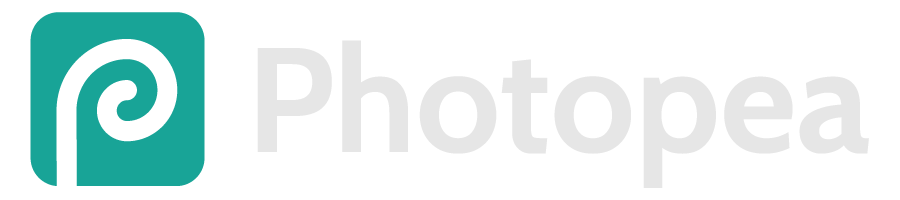
Plateforme gratuite qui reprend des fonctions simplifiées du fameux logiciel de retouche d’image Adobe Photoshop.
Il peut ouvrir les formats natifs des logiciels suivants :
– Adobe Photoshop (traitement créatif de l’image photographique)
– Adobe Illustrator (dessin)
– Adobe XD (mise en page de site web et interaction)
– Sketch (3D)
– Gimp (Open source//Photoshop)
Il exporte les images sous plusieurs types de formats d’enregistrement :
Raw, Tiff, Jpg, Png, Svg, DDs..
Comment redimensionner une image ?
– Ouvrir l’application / Fichier / Ouvrir / Choisir son fichier
– Menu Image / Taille de la zone de travail / Renseigner vos mesures / OK
– Agrandir ou réduire : Menu Edition / Transformation libre / Ajuster le visuel / Entrée
– Menu Fichier / Exporter en tant que / Png
Tutos vidéo :
– L’interface
– Gérer les calques
– Retoucher une image (régler la lumière d’une image)
– Raviver les couleurs
– Redresser une perspective
– Restaurer une photo
– Détourer un élément
– Coloriser une photo

Mon avis
Pour moi, c’est Super ! La plateforme a les mêmes fonctionnalités, en plus allégées, que le logiciel emblématique du traitement de l’image Adobe photoshop. Elle est gratuite. Idéal pour ceux et celles qui désirent donner corps à leur créativité. Néanmoins, une formation minimale est nécessaire.

Accéder à la plateforme
L’utilisation de l’outil requiert un compte utilisateur. Vous pouvez vous connecter avec votre compte Google (Gmail). Adobe express est une version grand public des logiciels de la marque Adobe dédiée au graphisme. Elle est une plateforme, un logiciel Windows et une application mobile Android et IOS .
Il y a une formule gratuite et une autre en premium (11,99 ttc/mois ou 119,99€/an)
Le redimensionnement d’une image est précis :
– 4 clics pour y accéder
à la plateforme
(pour la première fois)
– 3 clics pour redimensionner une image
TUTO
1. “Essai gratuit” (= abonnement gratuit)
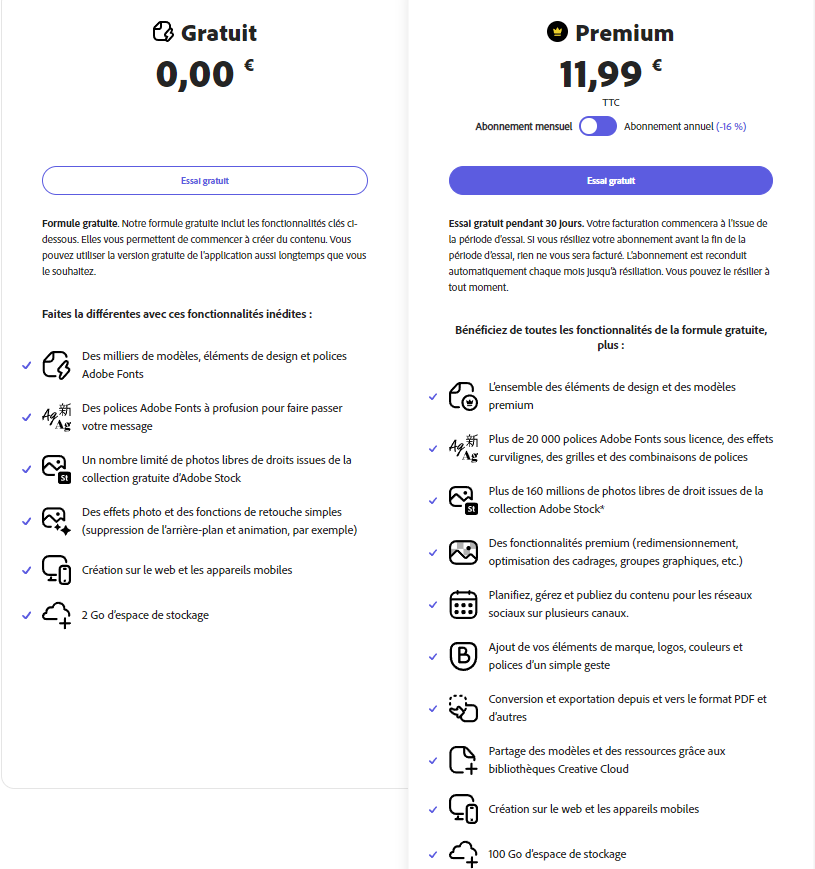
2. Je peux continuer avec Google (ou autres…)
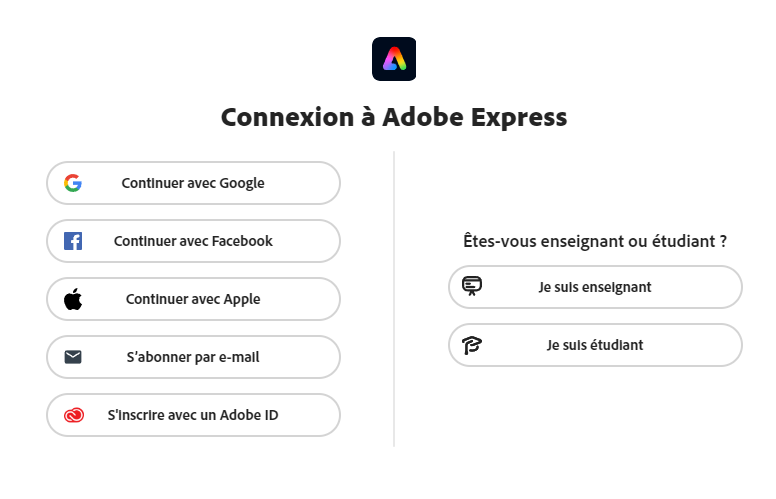
3. Pour l’exemple, j’ai choisi de continuer avec mon compte google.
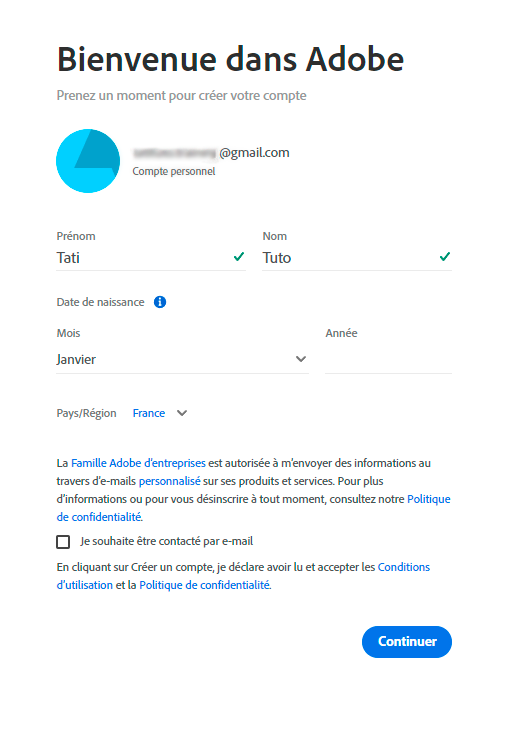
4. Clic sur Taille personnalisée
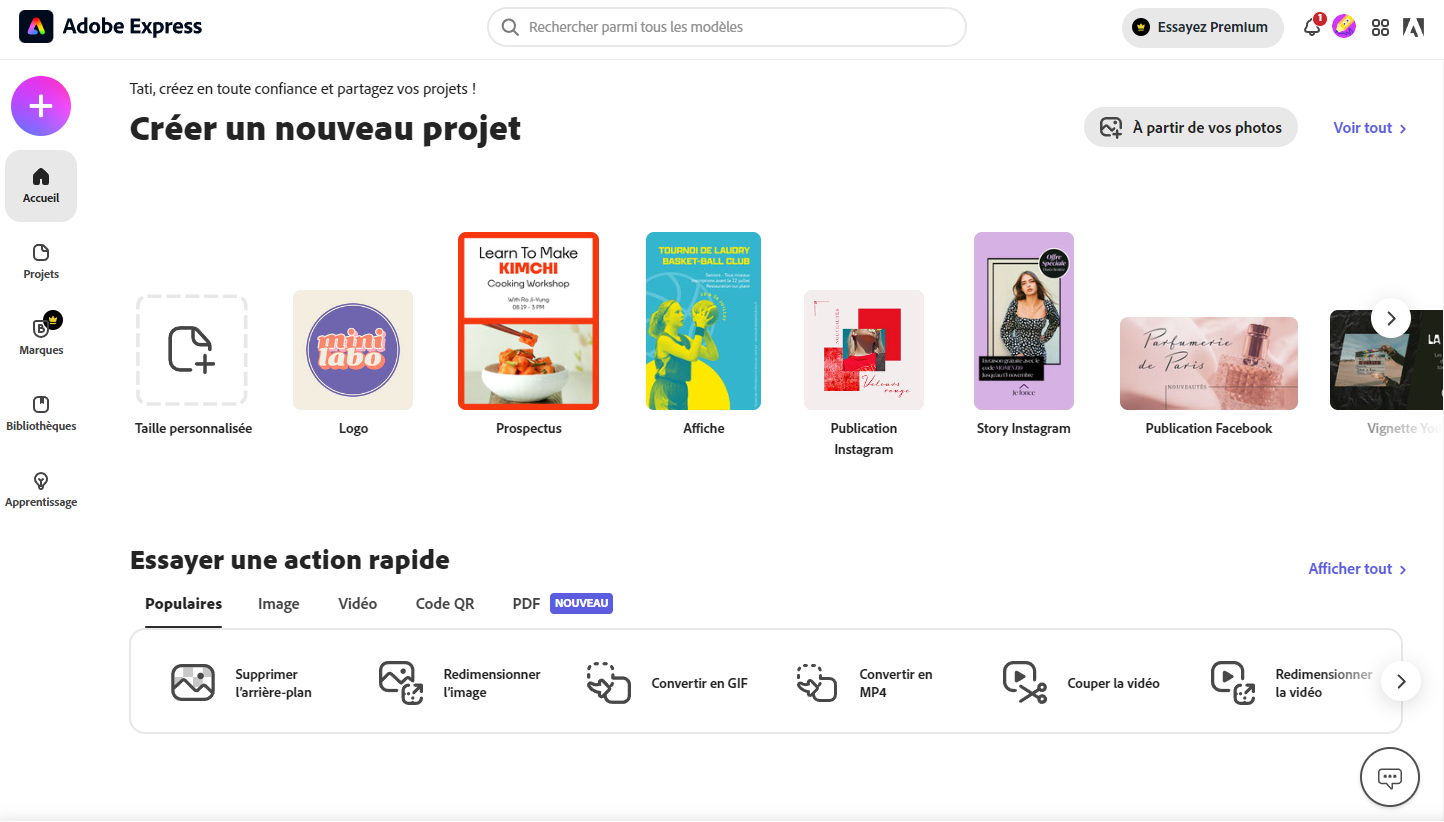
5. Je rentre les mesures
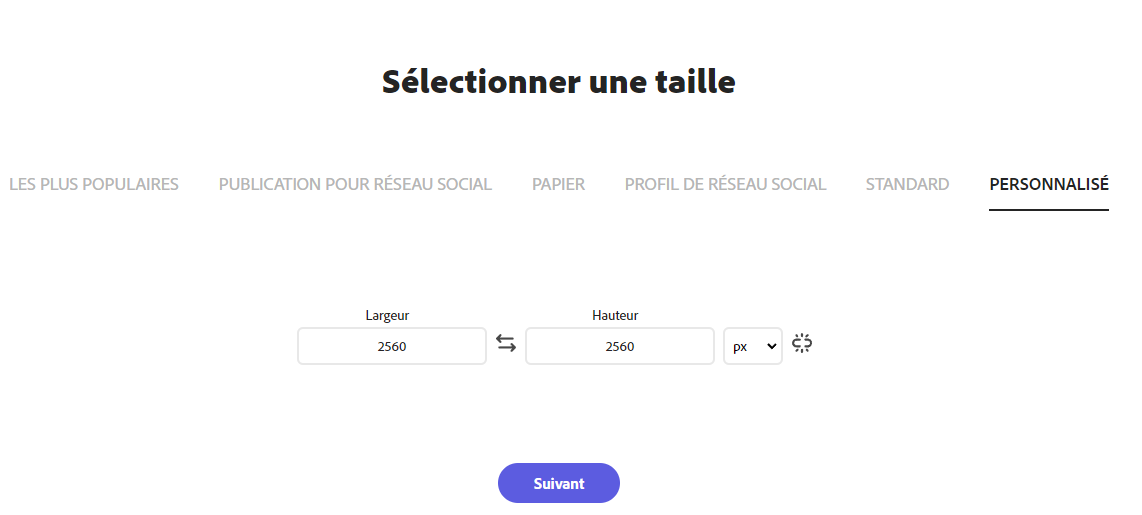
6. L’espace de travail d’Adobe express apparaît. Au centre, le plan de travail blanc possède les mesures que je viens de rentrer.
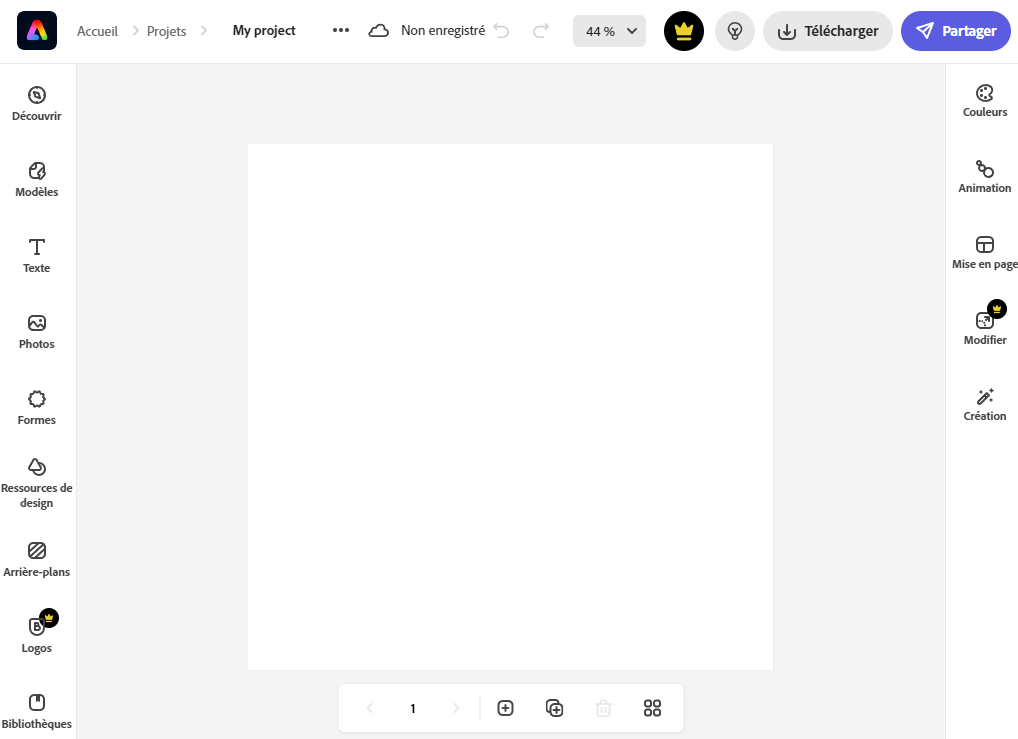
7. Je charge ma photo : Barre latérale à gauche / Photo / Clic ! “Transfère la photo”
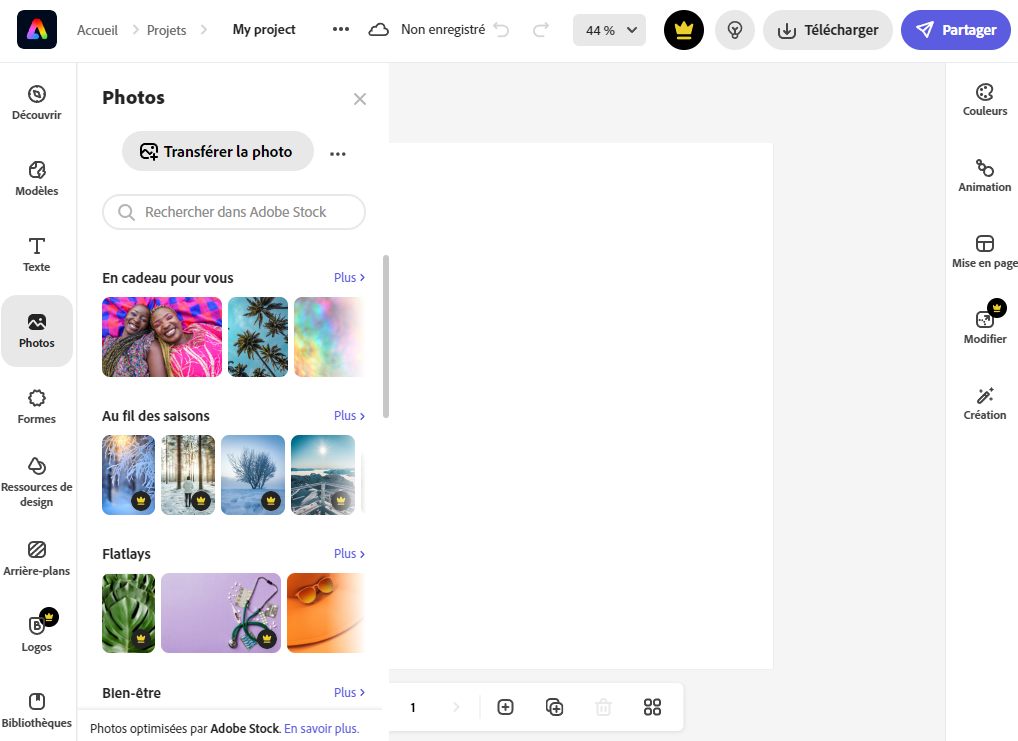
8. Ma photo apparaît au centre.
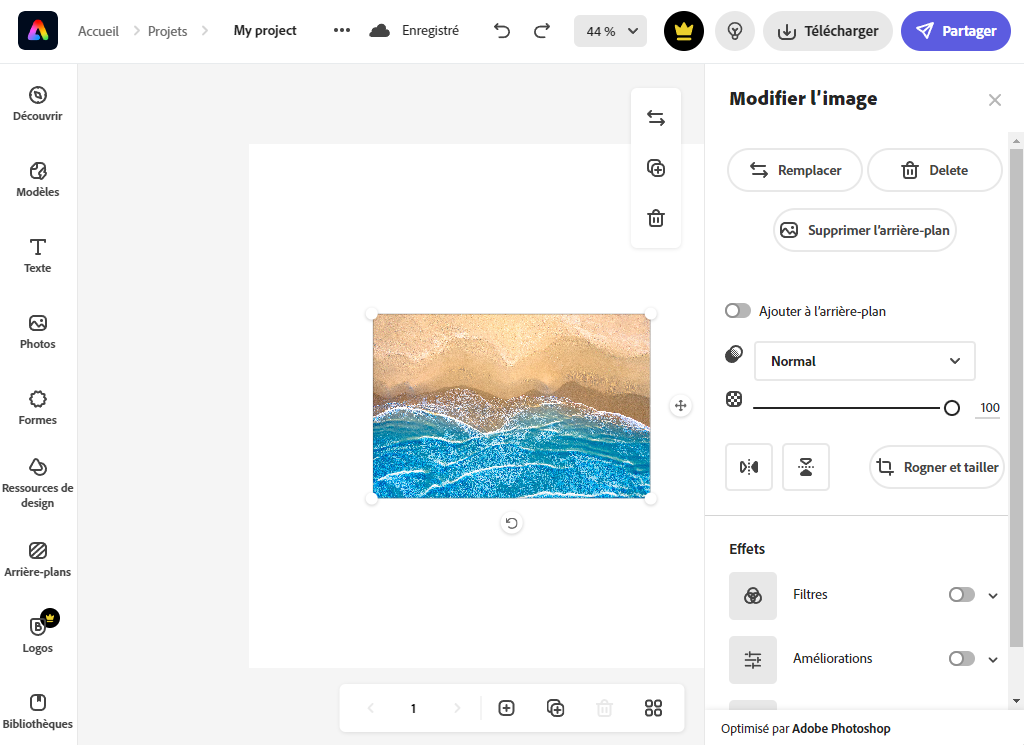
9. J’étire une des poignées située sur l’un des coins de la photo.
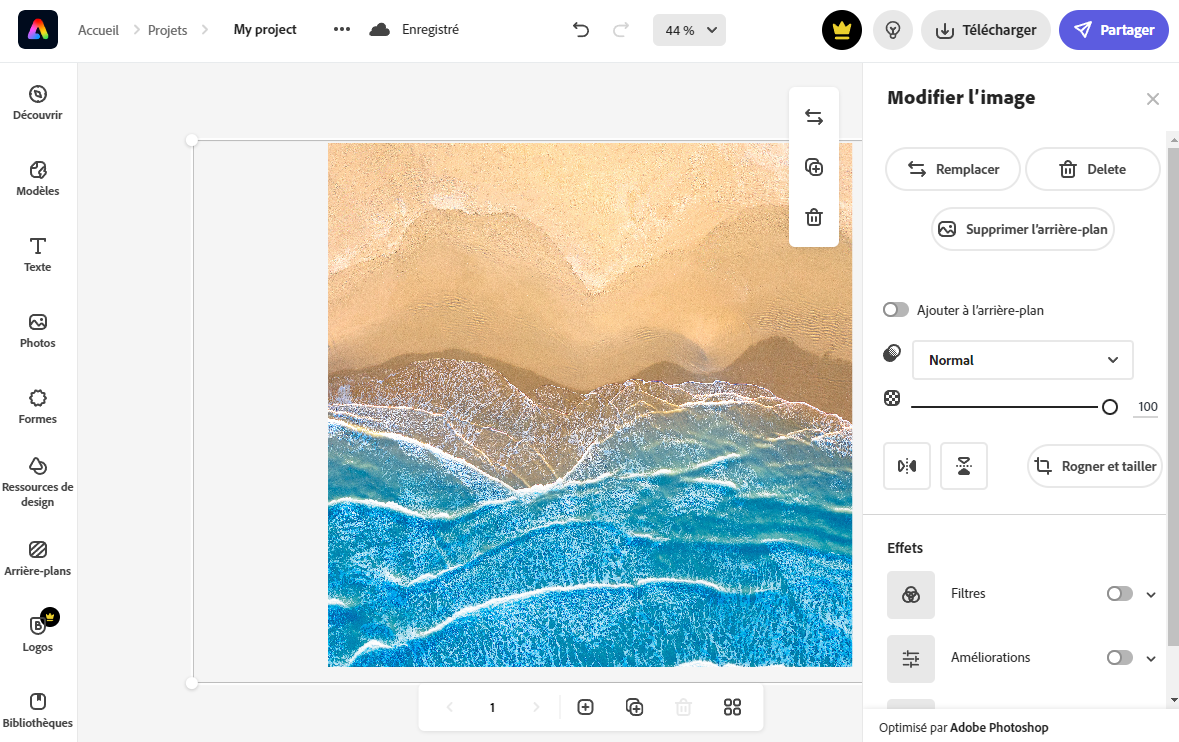
10. Télécharger (privilégier le png)
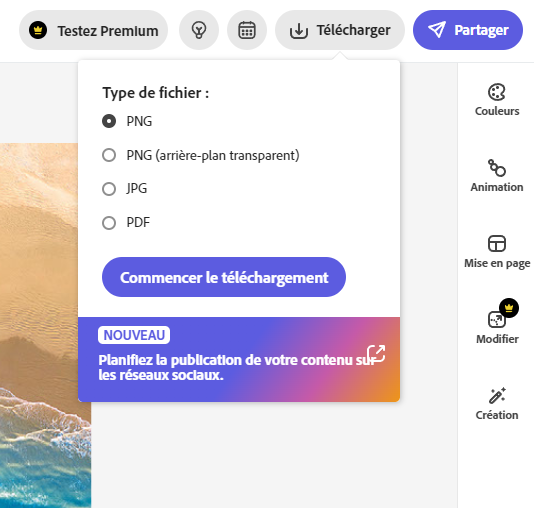
11. Partager. Si je veux aussi envoyer mon image directement sur un réseau social.
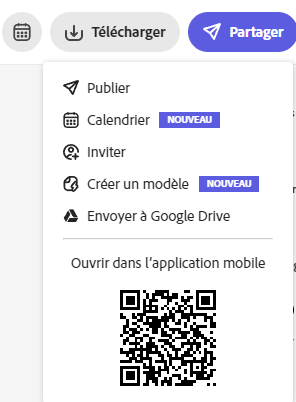
12. Partager la suite. Je choisi mon réseau
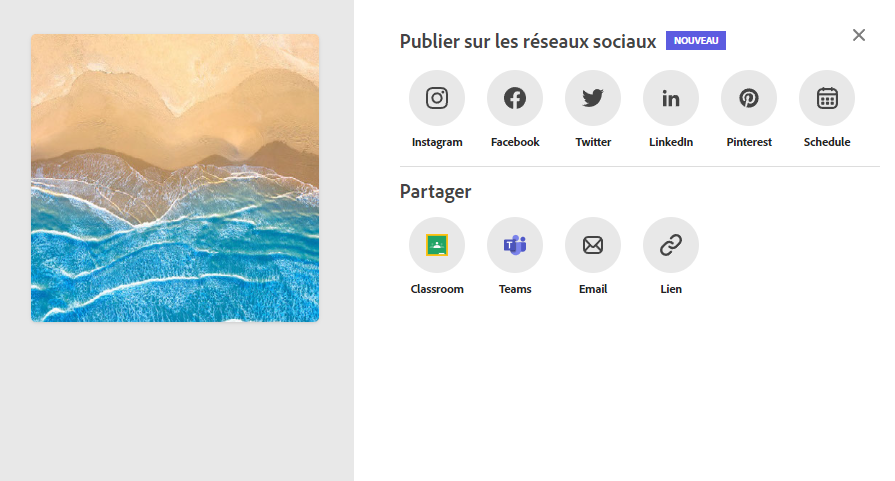
13. Préparer mon envoi. Je choisis mon réseau pour m’y connecter et envoyer.
Si je veux, je peux programmer ma publication dans la section calendrier (à droite)
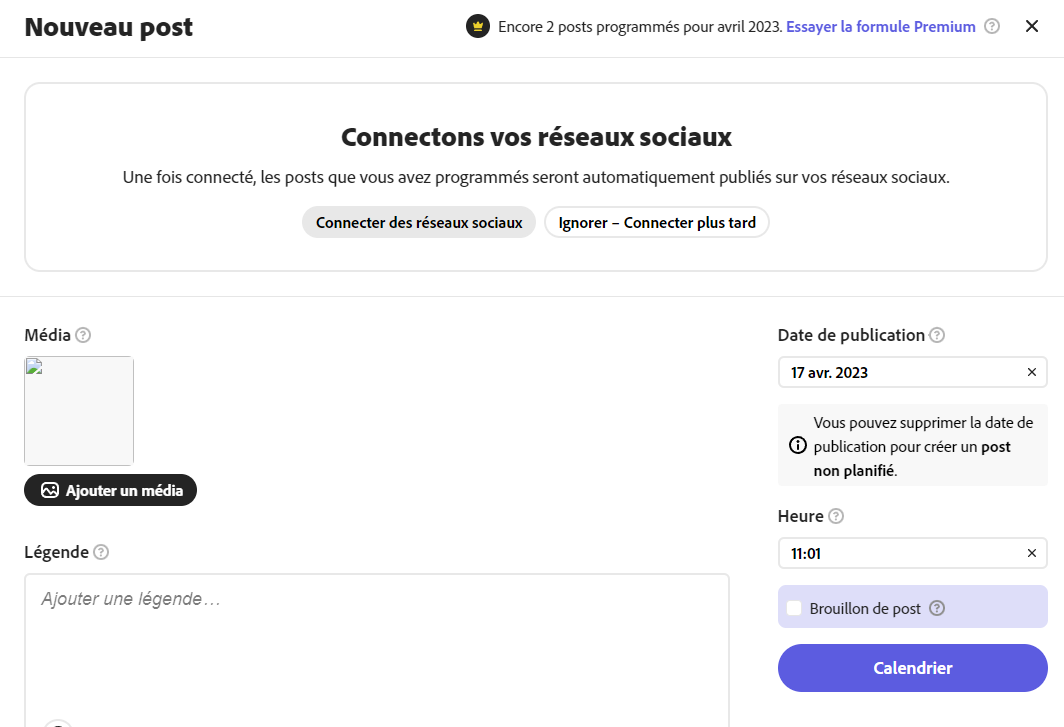
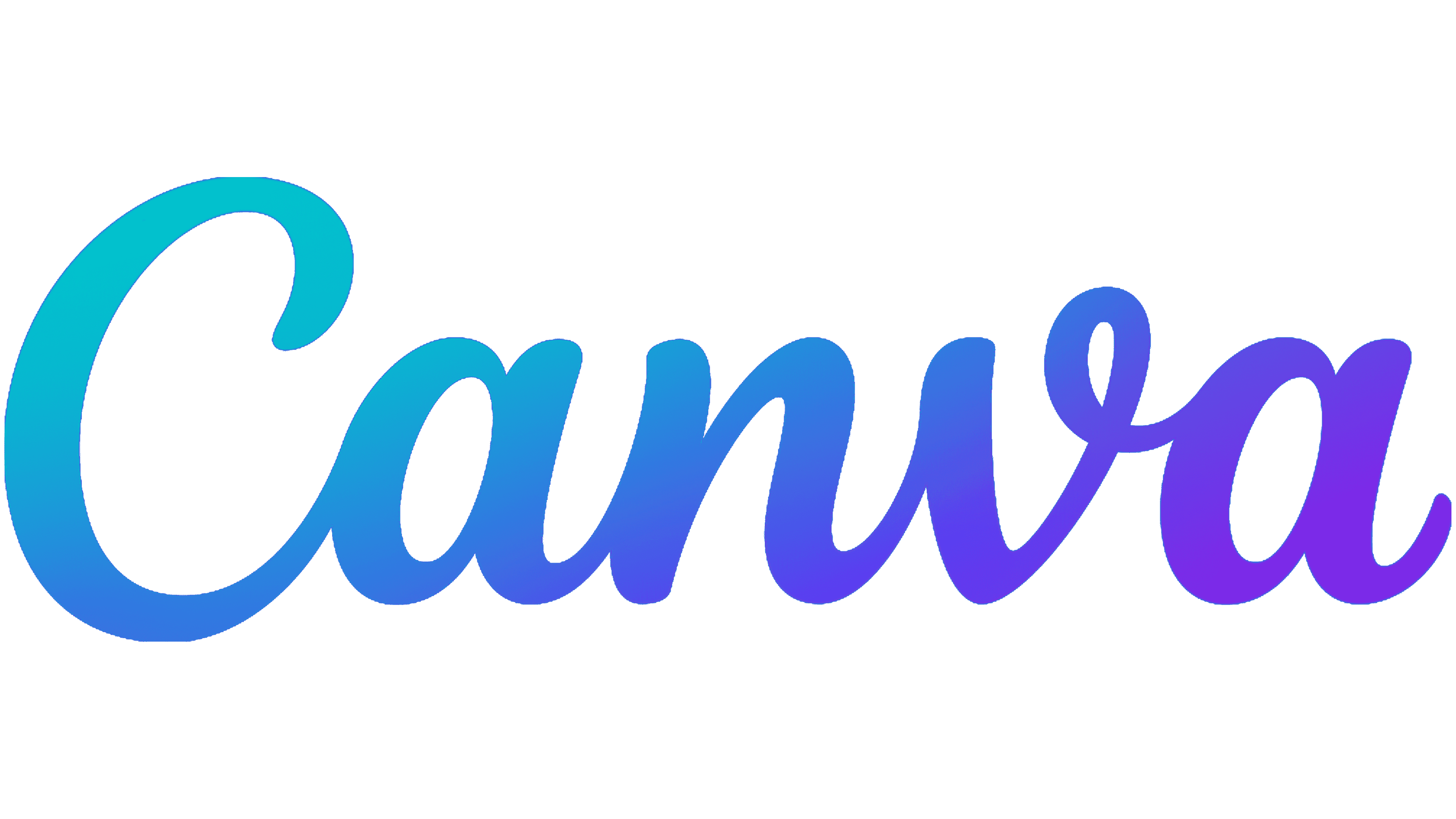
L’utilisation de la plateforme requiert un compte utilisateur. Vous pouvez vous connecter avec votre compte Google (Gmail).
Canva est une plateforme, un logiciel Windows et une application mobile Android et IOS.
Il y a une formule gratuite et deux autres en premium :
- 109,99€/an pour une personne
- 139,90€ pour 5 membres
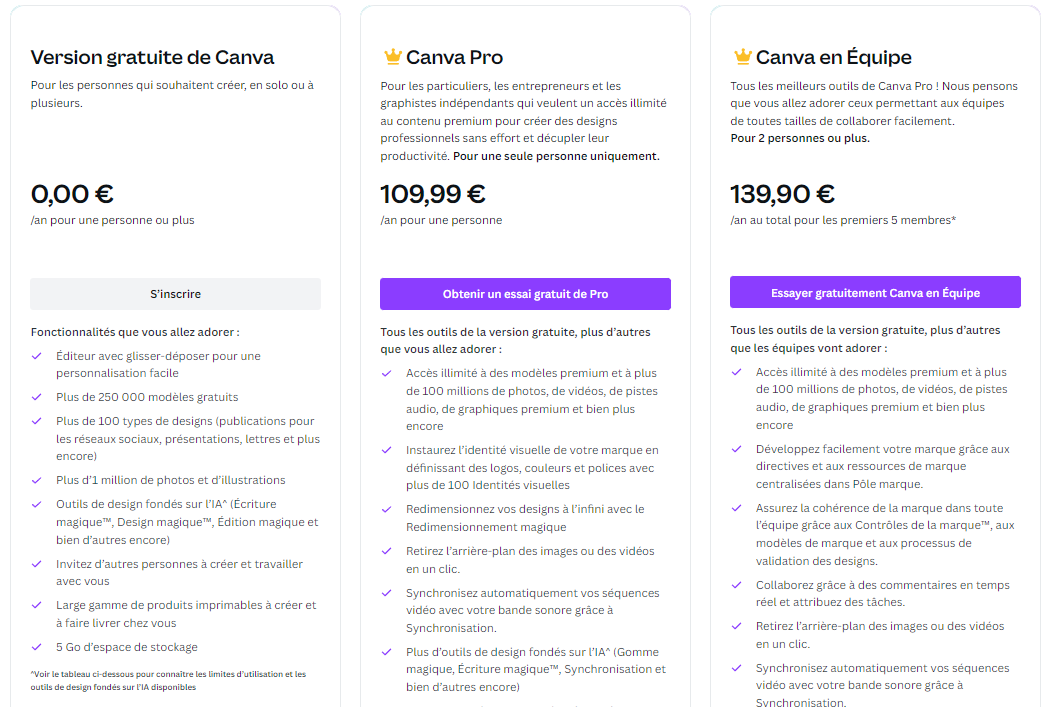
TUTO
FORMULE GRATUITE
Comment redimensionner une image (très approximatif) ?
1. Menu / Espace design / Bannière / Commencer à créer votre bannière
2. Barre latérale des outils / Importer /Importer un fichier
3. Barre latérale (sous images, Vidéos, Audio) / Glisser et déposer
le visuel au centre sur l’espace de travail / Agrandir le visuel
4. Menu / Nommer le fichier (il s’enregistre automatiquement
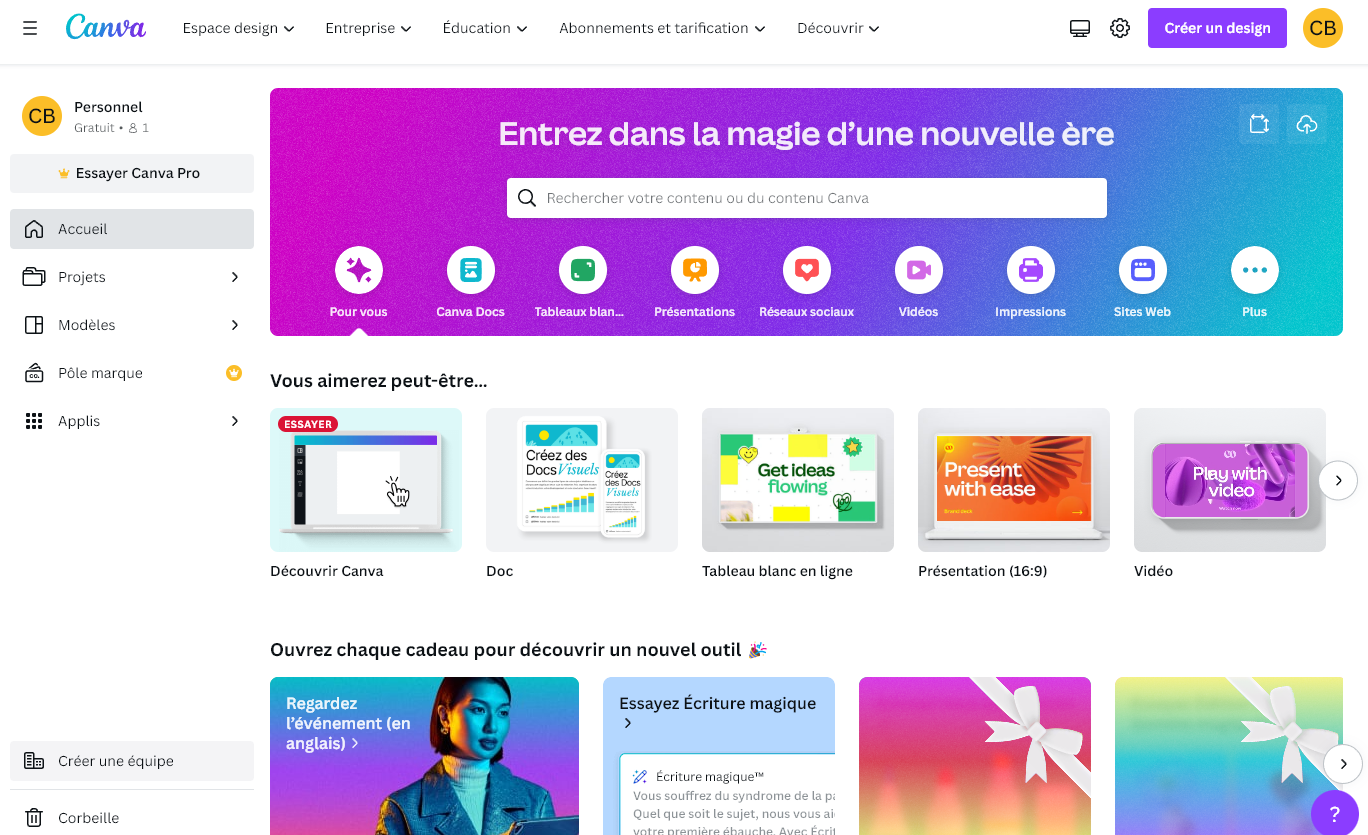
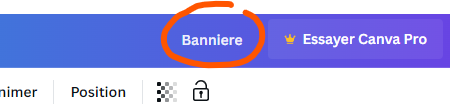
5. Menu Partager / Télécharger / Png / Télécharger
FORMULE PAYANTE
Comment redimensionner une image (précis) ?
1. Menu / Créer un design / Publication Instagram (pour avoir le format en pixel) /
Menu / Redimensionner
2. Effectuer les étapes 2, 3, 4 et 5 ci-dessus
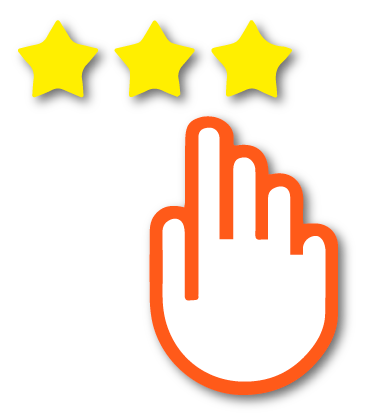
Mon avis.
Pour moi, c’est moyen. La plateforme a les mêmes fonctionnalités qu’ Adobe Express. Elle est très bien faite. Mais son ergonomie est légèrement moins fonctionnelle. Le redimensionnement précis est dans la formule payante. Les propositions de modèles ne sont pas professionnelles car il y a beaucoup d’automatisation. J’ai relevé de nombreuses erreurs critiques de communication. Et les tendances graphiques sont ringardes. La plateforme permet de transmettre les “maquettes” générées à des imprimeurs en ligne. Attention, les prix ne sont pas avantageux.
2 Commentaires
Soumettre un commentaire Annuler la réponse
Ce site utilise Akismet pour réduire les indésirables. En savoir plus sur comment les données de vos commentaires sont utilisées.
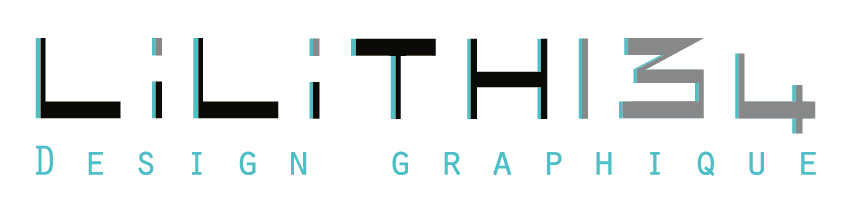
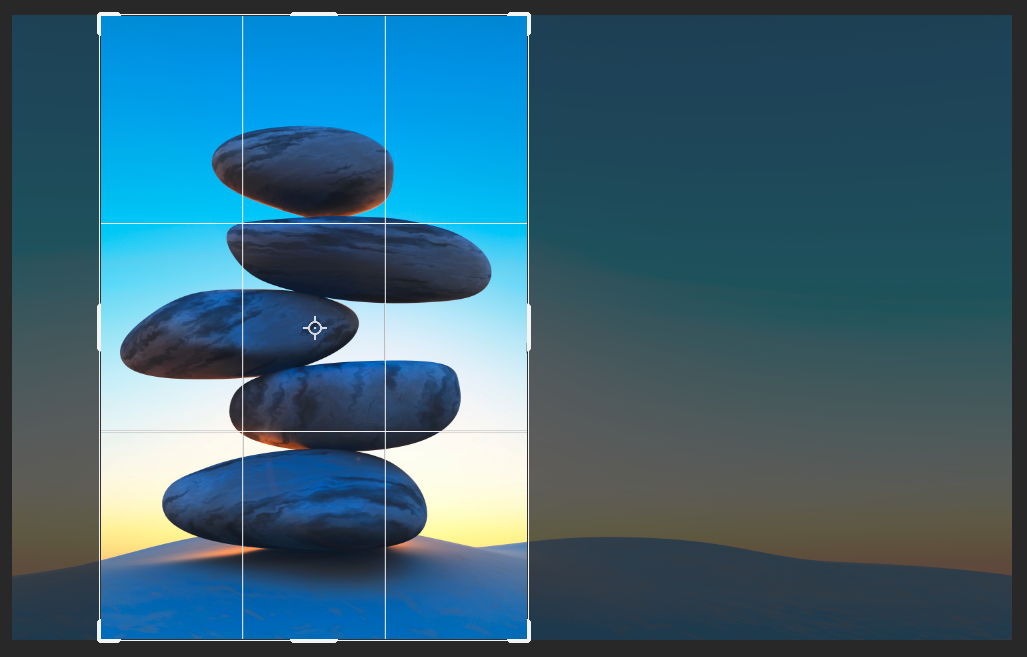
Vraiment c’est top et simple à comprendre donc à mettre en place.
Merci beaucoup pour ce tutoriel très bien fait
Merci Erik pour ton commentaire. Top ! A très vite ! 😉